美国网件 Orbi RBK50 分身多路由系统安装介绍(主路|匹配键|分机)
-
摘要来自:
-
摘要来自:
 李狗带_Eazz
李狗带_Eazz -
摘要来自:2018-12-03
【什么值得买 摘要频道】下列精选内容摘自于《#剁主计划-长沙#原来装路由这么简单—NETGEAR 美国网件 orbi 多路由系统 安装晒单》的片段:
到了安装环节,先给大家看看这次要装的户型结构吧:

由于很多问题不方便问,我也不太好在人家家里到处拍照,因此装修的实拍图我就不上了,具体家里的面积大小我也只能估算,户型图是我凭印象画出来的。虽然不太严谨吧,但我已经是很尽量的去还原了......
说到分体式路由的安装,相信绝大多数人都没有个概念。我在此之前也以为会是个很麻烦的工程,没想到步骤却和将大象塞进冰箱差不多:
1、链接主副路由电源,主路由接入网线。
2、主路由网络设置。
3、按下匹配键配对,投入使用。
这套流程在文字上表述出来,就仅仅比装普通路由多了一个按键配对的步骤其他都已经由系统自动进行了处理无需再进行任何过多操作。
哪怕是记录到实际生活中步骤也差个八九不离十。当然实际操作确实会多那么一点小麻烦,但也只是很小的麻烦而已。
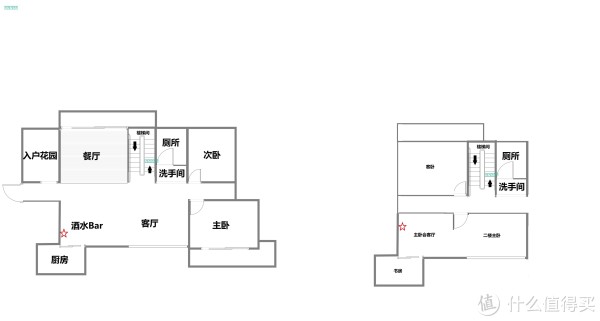
首先是亲戚家网线盒子的位置问题。由于设计问题,网线盒并没有和电视等多媒体线路在一起。他家的网线线路盒在酒水Bar靠近墙的那一侧,属于一个没有桌子的地方,我给你们看看他家网线盒之前的样子。。。。

就是这样乱哄哄的塞在里面,当时看到这的时候我的内心几乎是崩溃的。这对我安装路由倒是不会有什么影响,但很明显的Orbi是无法塞进这个盒子里的,它光是电源就要占据盒子内的很大一片空间。


虽然大多数路由的电源都是外置的,但是Orbi这个插头是格外的大,在插座上会占据不小的空间。其实我一直比较好奇为什么这类电器不设计成内置电源的设计,那样不是更简洁么?


由于Orbi连接好后没有地方放,我灵机一动拿了一张常驻于此没人的动的椅子靠墙放置,就当专门为路由设计的小桌子算了 点亮后机身没有啥信号灯,在顶部的散热口会出现呼吸灯效,很好看。
点亮后机身没有啥信号灯,在顶部的散热口会出现呼吸灯效,很好看。
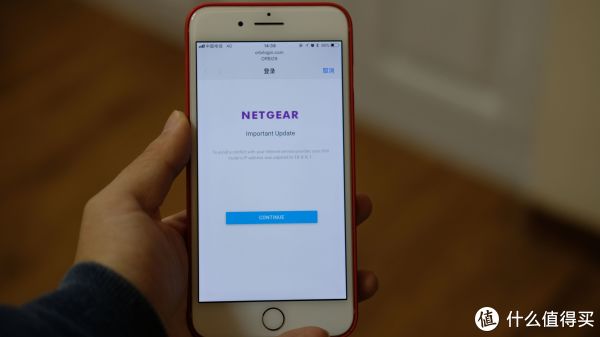
网件的网络设置方法和其他产品大同小异,都是连上wifi就可以直接进行设置了。虽然没有号称什么智能路由,但是Orbi对于手机设置的操作却支持的非常好,在设置阶段无需下载任何app,用个自带的浏览器就搞定一切了。当然,它不支持app其实对于不少不了解此类产品的人来说可能提高了使用门槛。


分机的链接是真的毫无负担,将分机接上电源,只需两边都按下配对键即可自动匹配,相当的方便。











